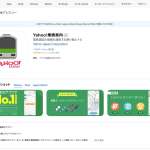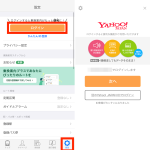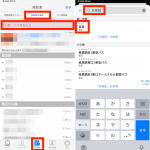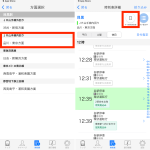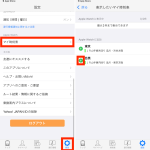2. iPhoneの「Yahoo!乗換案内」アプリで設定操作
続いて、iPhoneの「Yahoo!乗換案内」アプリで、いつも使う駅の時刻表を「マイ時刻表」として登録する手順を紹介します。
同アプリを起動したら、Yahoo! JAPAN IDでのログインを行いましょう。アプリ画面下部、右端にある「設定」タブをタップし、次画面上部にある「ログイン」から必要操作を行っておきましょう。
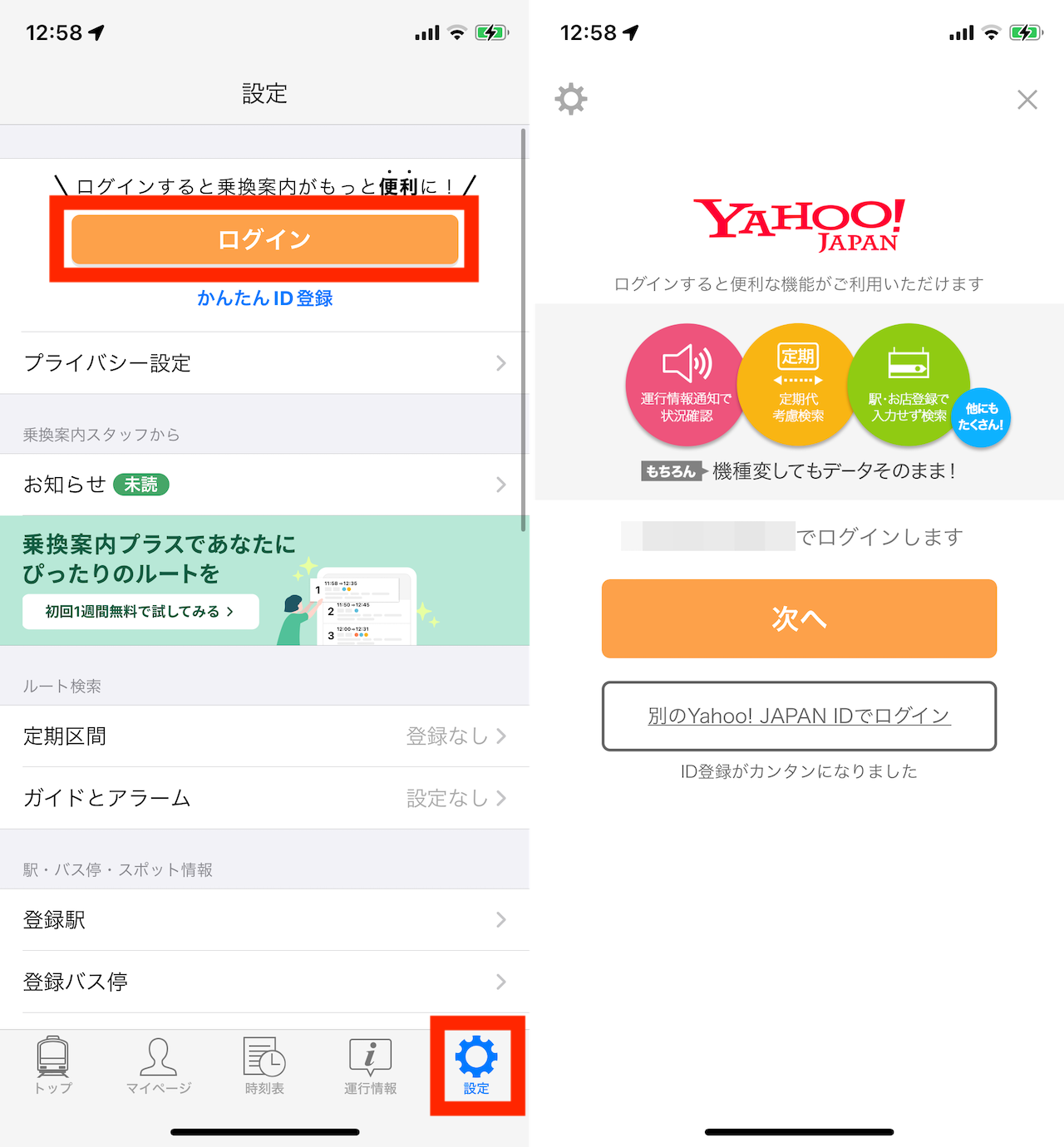
▲「Yahoo! 乗換案内」を起動し、「設定」タブを選択。「ログイン」から必要手順を行う
その後、画面下部にある「時刻表」タブを開き、画面上部にある「時刻表を検索」タブを選択。その直下にある「駅、バス停を入力」をタップして、使用する駅を検索しましょう。
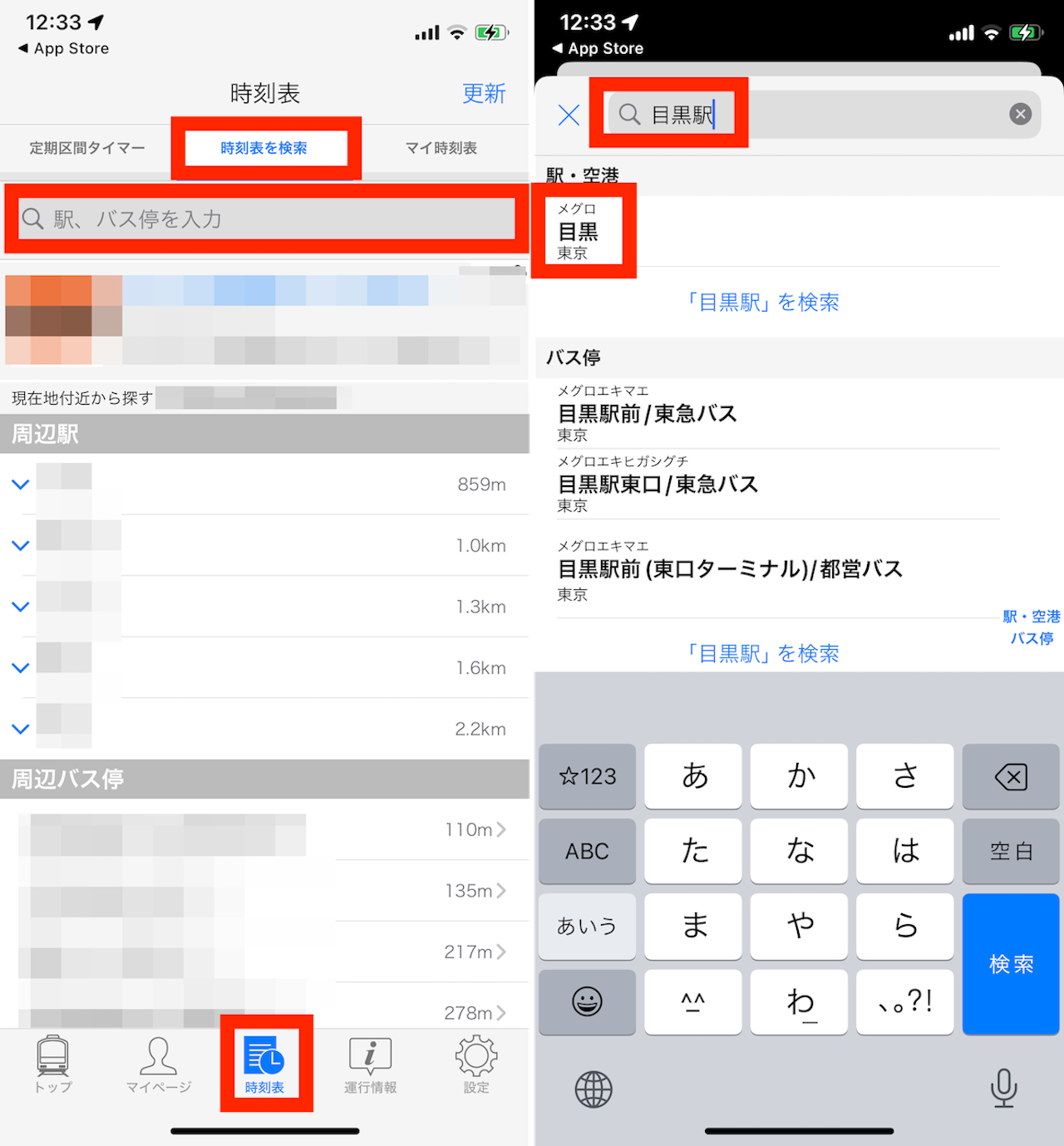
▲下部の「時刻表」タブを開き、上部の「時刻表を検索」タブを選択して、検索欄をタップ。乗車する駅を入力して検索し、表示された候補から該当するものを選ぼう
「方面選択」の画面が表示されるので、表示される候補から利用する電車の方面を選択。「時刻表詳細」画面が表示されたら、「マイ時刻表登録」をタップします。
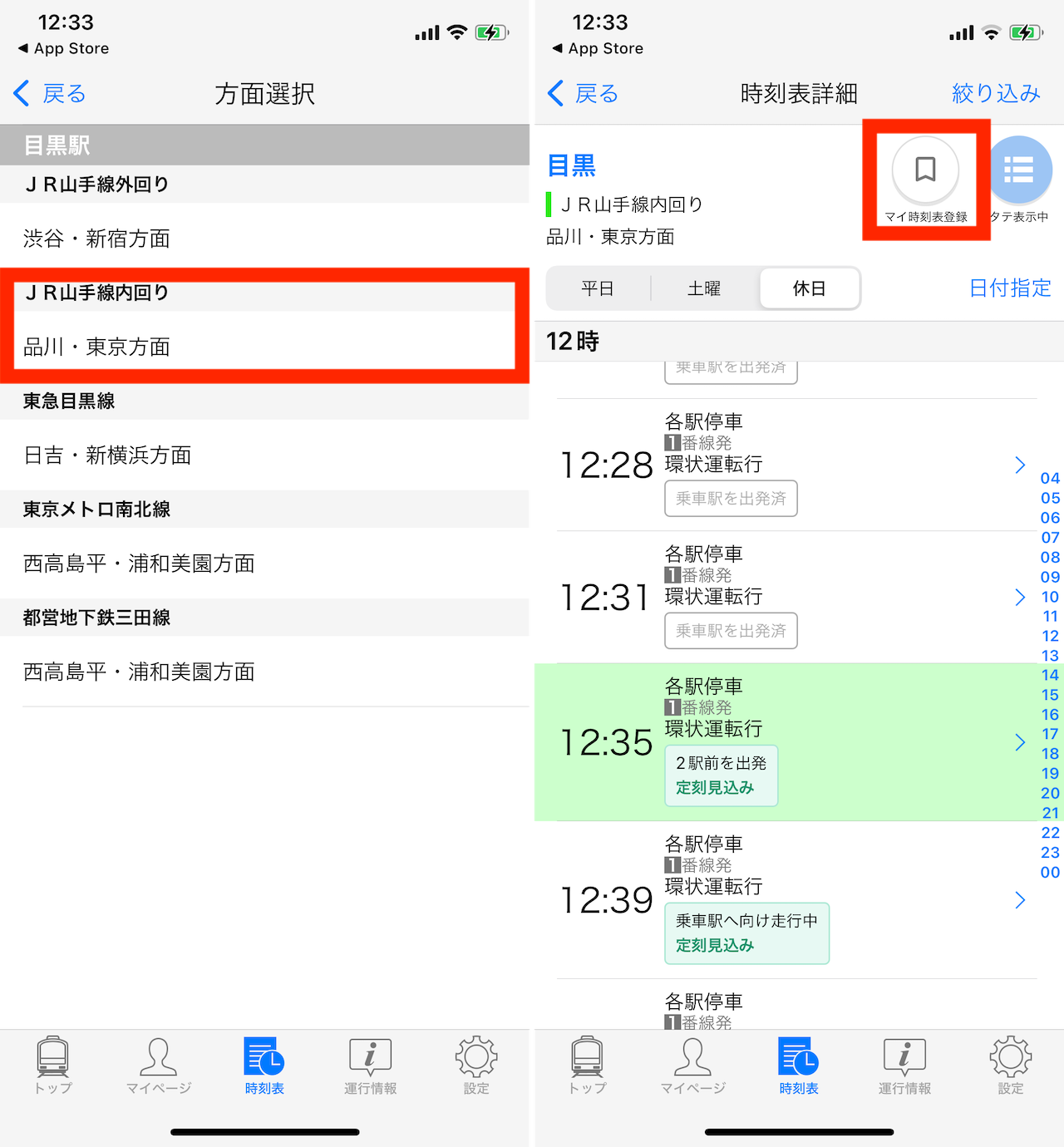
▲「方面選択」画面で、正しい路線と方面を選択。次画面で「マイ時刻表登録」をタップ
さらに、この登録した時刻表を、Apple Watchで表示させる設定を行います。
アプリ画面下部の右端にある「設定」タブをタップ。設定項目から「マイ時刻表」を選択します。
先ほど登録した時刻表の右端にある「+」をタップし、「Apple Watchに表示中」の欄に、先ほど登録した時刻表を追加しましょう。これで必要な設定は完了です。
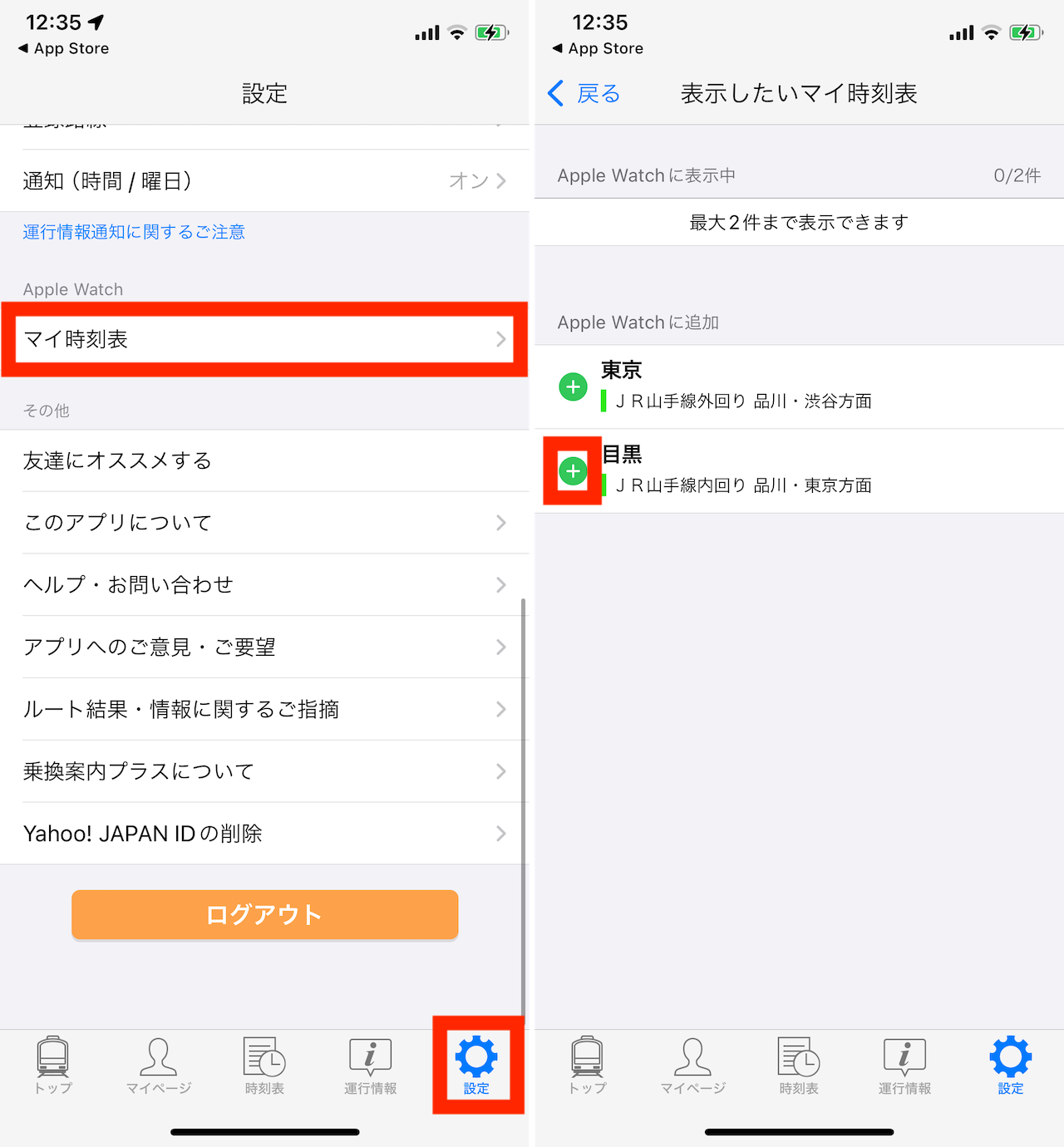
▲「設定」タブで、画面を下にスクロールし、「Apple Watch」欄にある「マイ時刻表」をタップ。登録したマイ時刻表の左端にある「+」をタップしよう
ちなみに、マイ時刻表をApple Watchに2つ表示させることもできます。通勤・通学等で使用する往復の駅について設定しておくと良いでしょう。
3. Apple Watchでアプリを起動する
準備が完了したら、Apple Watchで「Yahoo!乗換案内」アプリを起動します。先ほど登録した時刻表をもとに、次の電車の発車までのカウントダウンが表示されているはずです。
なお、マイ時刻表を2つ指定した場合には、画面の左右スワイプで表示を切り替えられます。

▲Apple Watchで「Yahoo! 乗換案内」アプリを起動した画面。次の電車の発車時刻と、発車までの残り時間のカウントダウンが表示されている(左)。画面を下部にスクロールすると、以降の時刻表が確認できる(右)
* * *
初期設定こそ少々手間かもしれませんが、一度登録しておけば、いつも使う駅の時刻表を手元のウォッチでスマートに確認できるようになります。Apple Watchをお持ちで、電車やバスに乗る機会があれば、ぜひお試しください。
<文/井上 晃>
 井上 晃|スマートフォンやタブレットを軸に、最新ガジェットやITサービスについて取材。Webメディアや雑誌に、速報、レビュー、コラムなどを寄稿する。X
井上 晃|スマートフォンやタブレットを軸に、最新ガジェットやITサービスについて取材。Webメディアや雑誌に、速報、レビュー、コラムなどを寄稿する。X
【関連記事】
◆Apple Watchを土屋鞄の専用レザーバンドで上品な印象にしよう
◆ゴールデンコンセプトの限定ケースでApple Watchを人とは違う超個性的な1本に
◆Apple Watchバンドたくさん持ってるならズラッと並べて飾って保管してみない?
- 1
- 2